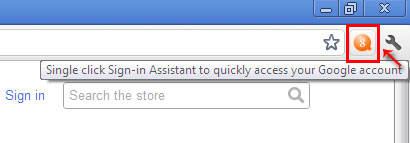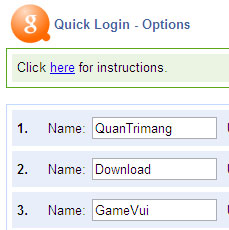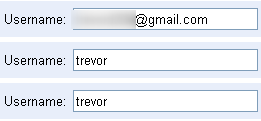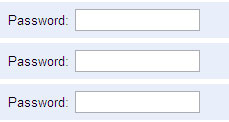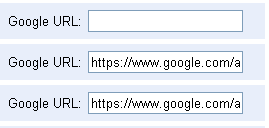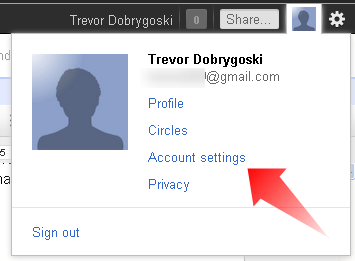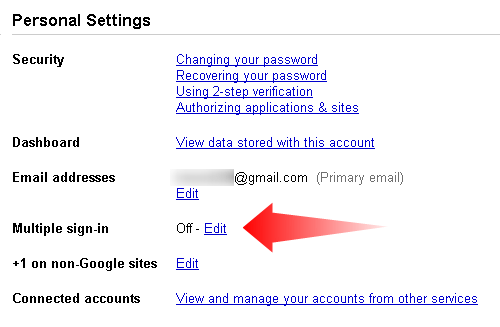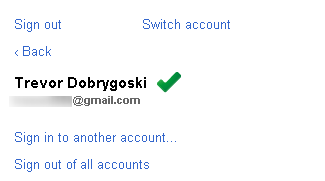| QuanTrimang – Có nhiều lý do để bạn sở hữu nhiều tài khoản của Google. Bạn có thể cần nhiều trang web cho những tài khoản cá nhân hoặc doanh nghiệp... Do đó thật bất tiện nếu cần dùng nhiều trình duyệt khác nhau để có thể kiểm tra hết những tài khoản đó. >>> Mở nhiều tài khoản Google trên một máy tính Ngoài việc chuyển tiếp email của bạn vào một tài khoản Gmail duy nhất, bạn có thể sử dụng phần mở rộng của trình duyệt hoặc thiết lập sự quản lý trong Gmail để cho phép truy cập nhiều tài khoản cùng lúc. Các phương pháp sau đây chủ yếu là để truy cập vào tài khoản Gmail của Google. Một số ứng dụng khác khi bạn đăng nhập qua tài khoản Google của mình có thể sẽ không hoạt động được. Tiện ích Quick Login for Google AccountsTrước tiên bạn cần sử dụng trình duyệt Google Chrome. Tiện ích mở rộng Quick Login for Google Accounts sẽ cho phép bạn truy cập vào nhiều tài khoản Google khác nhau. Đây là điều lý tưởng bởi bạn chỉ cần mở một trình duyệt và sử dụng mỗi tab cho mỗi tài khoản. Thiết lập1. Sau khi thêm phần mở rộng này vào Chrome, kích chuột vào biểu tượng của nó ở góc trên cùng bên phải của cửa sổ để mở các tùy chọn.
2. Trong cột Name, nhập một cái tên nào đó giúp bạn phân biệt được các tài khoản với nhau. Ví dụ QuanTrimang, Download và GameVui:
3. Trong hộp tiếp theo bạn cần điền vào tên sử dụng để đăng nhập của bạn (không cần điền cả phần @gmail.com hoặc @yourgoogleappname).
4. Thêm mật khẩu đăng nhập vào hộp bên cạnh.
5. Nếu bạn sử dụng Google Apps cho doanh nghiệp, bạn sẽ cần phải báo cho phần mở rộng này biết trang được dùng để đăng nhập. Để làm điều này, bạn cần kích vào show advanced options. Một hàng khác xuất hiện, trong hàng này bạn có thể paste hoặc nhập vào trang web dùng để đăng nhập email cho doanh nghiệp của mình.
6. Sau khi toàn bộ thông tin đã được cung cấp và lưu lại, bạn có thể thử bằng cách kích vào biểu tượng Quick login và chọn tài khoản khác để đăng nhập. Đăng nhập nhiều tài khoảnMột tùy chọn khác là bạn có thể kích hoạt tính năng đăng nhập nhiều tài khoản trong phần thiết lập của Google Account settings. Cách này sẽ không ràng buộc bạn với một trình duyệt hay máy tính duy nhất nào. Tuy nhiên hãy luôn nhớ rằng bạn cần sign out những tài khoản đó. Vì vậy nếu bạn hoặc ai đó tích vào nút remember me hoặc keep me logged, cần chắc chắn rằng phải log out nó, nếu không những người khác sẽ truy cập được tài khoản của bạn khi họ sử dụng máy tính đó. Thiết lậpViệc cài đặt cho điều này rất dễ dàng. Đăng nhập vào Gmail hoặc Google Docs hay bất kỳ ứng dụng nào của Google. Sau đó, tại phía trên bên phải bạn sẽ thấy tên của mình. Kích chuột vào đó để hiển thị menu xổ xuống. 1. Trong danh sách menu này kích chọn Account settings.
2. Trong phần thiết lập, bạn sẽ thấy tùy chọn Edit cho mục Multiple sign-in.
3. Bạn cần đăng nhập cho mỗi tài khoản Google để kích hoạt tùy chọn này. 4. Khi tất cả các tài khoản của bạn đã được kích hoạt, bạn có thể đăng nhập vào nhiều tài khoản khác bằng cách nhấn vào tên của bạn ở phía trên bên phải một lần nữa, sau đó chuyển đổi tài khoản. 5. Tiếp theo bạn sẽ thấy một tùy chọn để đăng nhập vào tài khoản khác.
Kết luậnĐiểm tiện lợi của việc này là làm cho việc truy cập vào nhiều tài khoản được dễ dàng hơn. Nếu bạn có thể trả lời email hay truy cập tài liệu của mình một cách nhanh chóng hơn sẽ tiết kiệm thời gian cho bạn để làm nhiều việc khác, hay ít nhất nó sẽ giúp bạn tiết kiệm tài nguyên máy tính khi không phải mở nhiều trình duyệt khác nhau. |
Tin mới hơn:
- Hướng dẫn nhập password từ trình duyệt tới KeePass - (02/09/2011)
- Cập nhật thông tin trên Facebook từ Desktop - (02/09/2011)
- Bảo mật Passwords đã lưu trên Google Chrome - (02/09/2011)
- Hướng dẫn tích hợp Google Reader với Google+ - (02/09/2011)
- Sử dụng, quản lý tài khoản online với Primadesk - (02/09/2011)
- Bảo mật Passwords đã lưu trên Internet Explorer - (02/09/2011)
- 3 Add-ons giúp xem trước hình ảnh trong Firefox - (02/09/2011)
- Sửa chữa các tập tin bị hỏng - (02/09/2011)
- Kiểm tra độ an toàn của các trang web - (02/09/2011)
- Tạo iTunes 10 Portable với Spoon Studio 2011 - (02/09/2011)
Tin khác:
- Tìm hiểu về bản chất của tính năng Wake – On – Lan - (02/09/2011)
- Tăng giới hạn bộ nhớ cho các ứng dụng 32-bit - (02/09/2011)
- Transmiti - trợ lý dịch thuật từ mọi ứng dụng - (02/09/2011)
- 5 công cụ chụp ảnh màn hình trong Windows - (02/09/2011)
- Firefox 6 bổ sung tính năng "Quản lý mật khẩu" - (02/09/2011)
- Ngăn chặn bị ngắt kết nối khi download - (02/09/2011)
- 6 tiện ích cơ bản dành cho Chrome - (02/09/2011)
- Ghi âm trên máy Mac với Soundflower - (02/09/2011)
- 4 mẹo hay bảo vệ dữ liệu trên iPad - (02/09/2011)
- Theo dõi lượt Add mạng xã hội bằng GA - (02/09/2011)